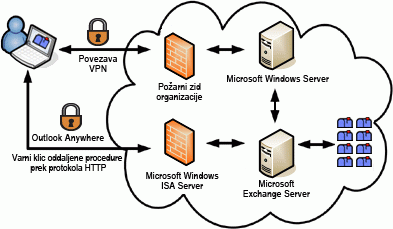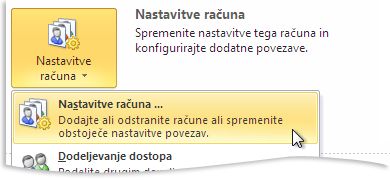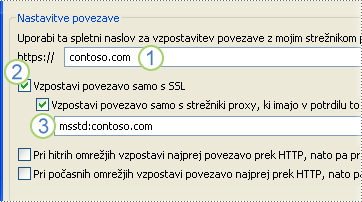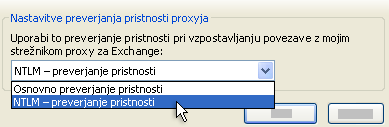Pomembno: Če potrebujete navodila za vzpostavljanje povezave z e-pošto v storitvi Office 365, medtem ko delate na daljavo, glejte Vpis v Outlook v spletu.
Če pa želite imeti dostop do Exchangea, ko ste zunaj požarnega zidu organizacije, recimo, ko ste doma ali na potovanju, bo običajno zahtevano navidezno zasebno omrežje (VPN) za vzpostavitev povezave z omrežjem organizacije. Možnost VPN oddaljenemu uporabniku namreč omogoči, da vzpostavi povezavo znotraj omrežja organizacije in znotraj požarnega zidu. Možnost VPN prav tako omogoča dostop do več omrežnih storitev in ne samo do storitev, ki so zahtevane za e-poštni dostop.
Za oddaljene povezave Outlook nudi možnost »Outlook Anywhere«, ki je alternativa povezavam VPN in uporabnikom omogoča, da Outlook uporabljajo enako kot v organizaciji, torej brez posebnih povezav ali strojne opreme, na primer pametnih kartic ali varnostnih žetonov. Outlook lahko z Exchangeem vzpostavi povezavo po internetu, tako da uporabi možnost RPC po protokolu HTTP. Možnost »Outlook Anywhere« omogoča oddaljen dostop do Exchangeevega računa po internetu, ko Outlook uporabljate zunaj požarnega zidu organizacije.
Zahteve za Outlook Anywhere:
-
Račun gostuje v strežniku Microsoft Exchange Server 2016, Exchange Server 2013, Exchange Server 2010, Exchange Server 2007 ali Exchange Server 2003.
-
Za Exchange Server 2003, 2007 in 2010, mora skrbnik strežnika Exchange konfigurirati strežnik za vzpostavljanje povezave prek protokola HTTP. Skrbniki strežnika Exchange lahko poiščejo več informacij o konfiguriranju te funkcije v kompletu Microsoft Office Resource Kit in dokumentaciji za Microsoft Exchange.
-
Za Exchange Server 2013 ali 2016 je Outlook Anywhere omogočen privzeto, saj vsa povezljivost z Outlookom poteka prek možnosti Outlook Anywhere. Edino opravilo, ki ga morate izvesti po uvedbi za uspešno uporabo možnosti Outlook Anywhere je, da namestite veljavno potrdilo SSL v strežnik za odjemalski dostop. Strežniki z nabiralniki v vaši organizaciji potrebujejo samo privzeto samopodpisano potrdilo SSL.
Za več informacij glejte Outlook Anywhere.
Omogočanje možnosti »Outlook Anywhere« v Outlooku
Outlook 2016 ne podpira več ročne konfiguracije Exchangeevih profilov. Če želite omogočiti storitev Outlook Anywhere,Outlook 2016 skrbniki konfigurirajo samodejno odkrivanje. Za več informacij glejte Storitev samodejnega odkrivanja in Outlook 2016 izvedba samodejnega odkrivanja.
-
Kliknite zavihek Datoteka.
-
Kliknite Nastavitve računa in nato Nastavitve računa.
-
Izberite Exchangeev račun in kliknite Spremeni.
-
Kliknite Več nastavitev in nato jeziček Povezava.
-
Pod Outlook Anywhere potrdite potrditveno polje Vzpostavi povezavo s strežnikom Microsoft Exchange s HTTP-jem.
-
Če želite določiti strežnik proxy, kliknite Nastavitve proxy strežnika Exchange.
-
Vnesite naslov URL, ki vam ga je posredoval skrbnik Exchangea.
-
Če vam skrbnik Exchangea sporoči, da uporabite povezavo SSL (Secure Sockets Layer), potrdite potrditveno polje Vzpostavi povezavo samo s SSL.
-
Na zahtevo skrbnika Exchangea potrdite potrditveno polje Vzpostavi povezavo s strežniki proxy, ki imajo to glavno ime v potrdilu, vnesite msstd: in naslov URL, ki vam ga je posredoval skrbnik.
-
-
Glede na zahteve skrbnika Exchangea pod Nastavitve preverjanja pristnosti proxyja kliknite Osnovno preverjanje prisotnosti ali NTLM - preverjanje prisotnosti.
Opomba: Če kliknete možnost Osnovno preverjanje pristnosti ali NTLM - Preverjanje pristnosti in izberete Raven združljivosti LM, ki je manjša od 2, boste geslo morali vnesti ob vsakem vzpostavljanju povezave z Exchangeem. Pri možnosti Osnovno preverjanje pristnosti je geslo poslano v navadnem besedilu. Če želite večjo varnost, je priporočeno, da izberete možnosti NTLM - preverjanje prisotnosti in Vzpostavi povezavo samo s SSL.